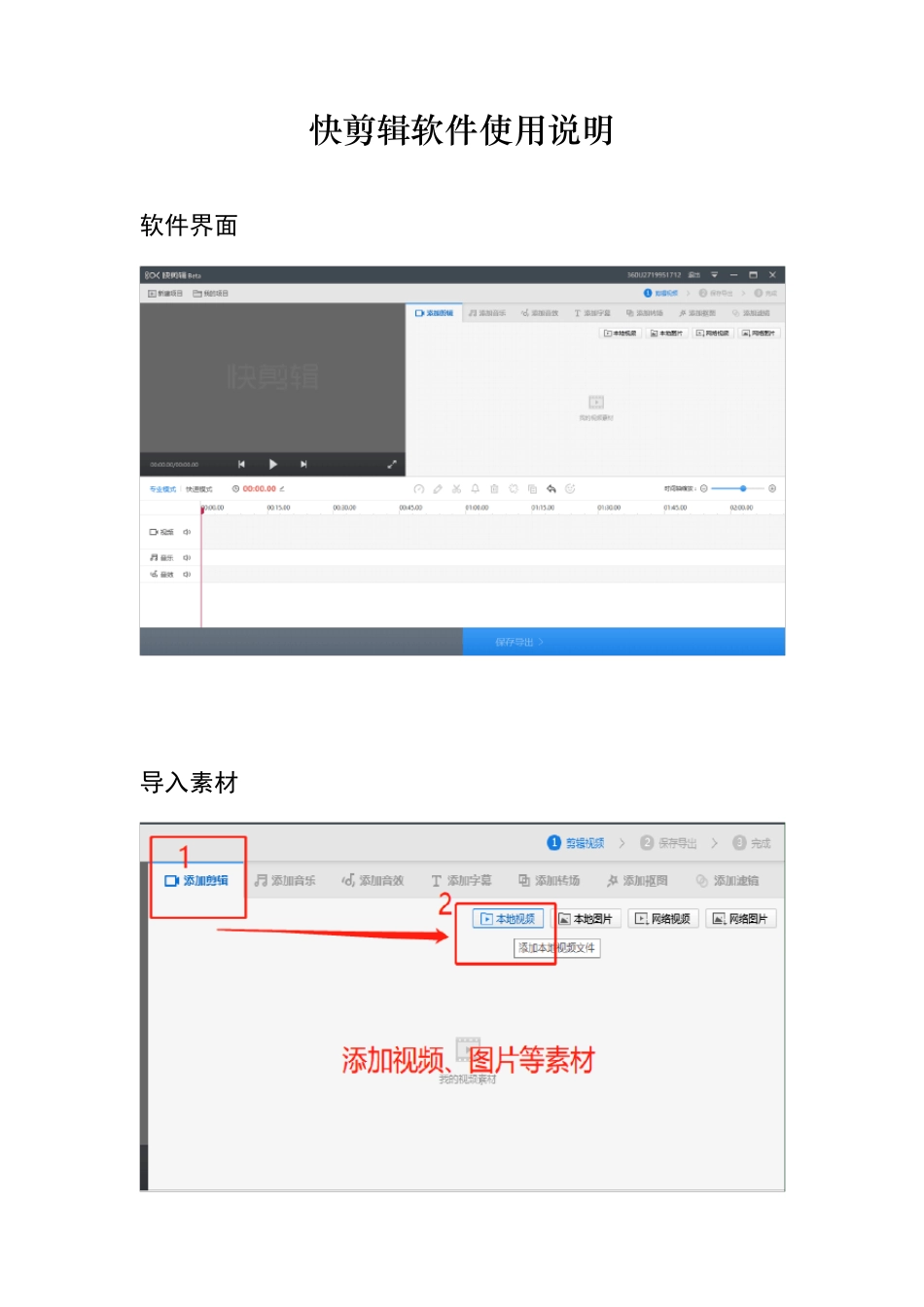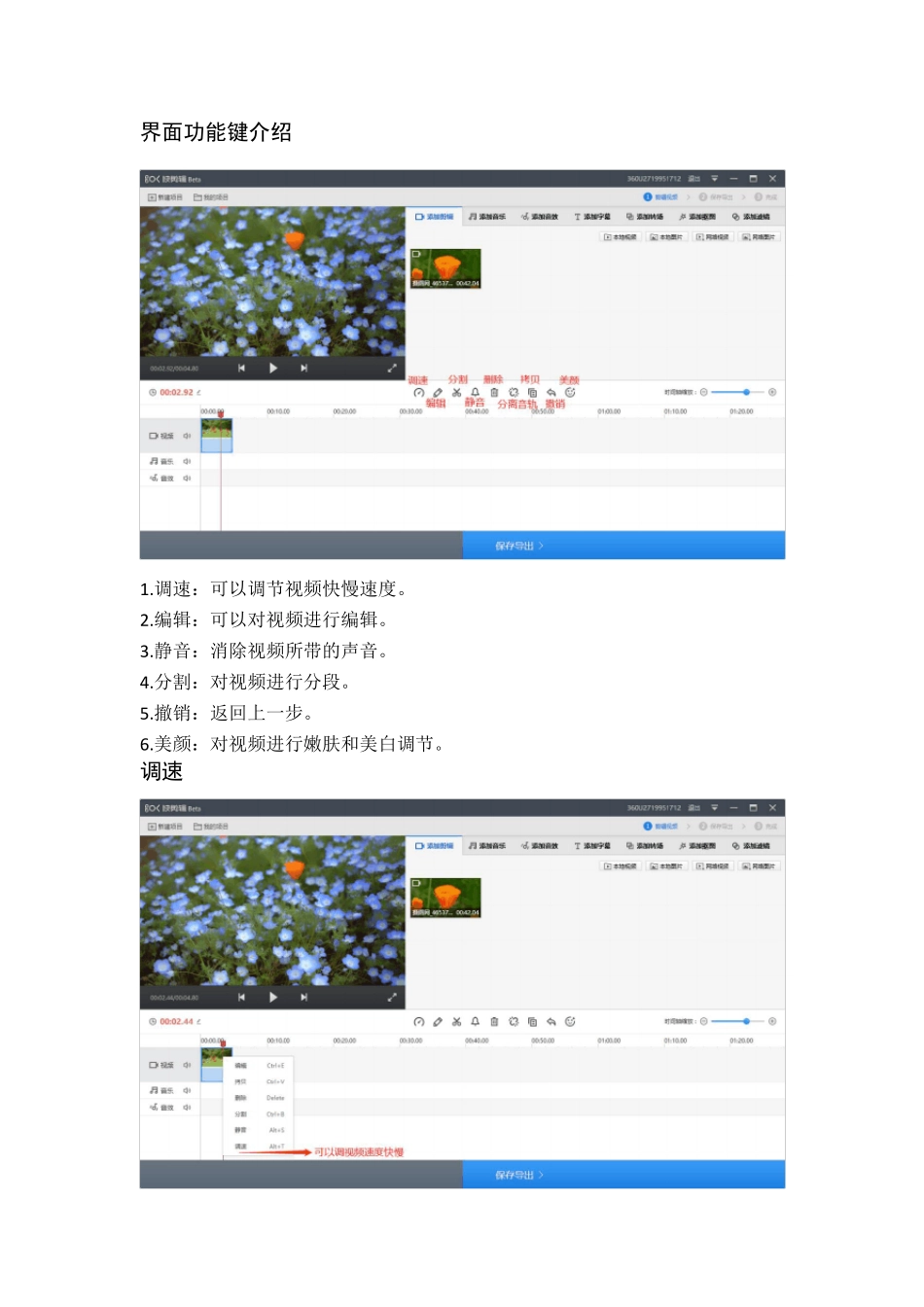快 剪 辑 软 件 使 用 说 明 软件界面 导入素材 界面功能键介绍 1.调速:可以调节视频快慢速度。 2.编辑:可以对视频进行编辑。 3.静音:消除视频所带的声音。 4.分割:对视频进行分段。 5.撤销:返回上一步。 6.美颜:对视频进行嫩肤和美白调节。 调速 编辑:右 键 选 择 编 辑 , 会 进 入 如 下 界 面 , 选 择 自 由 裁 剪 , 可 以 对 视 频画 面 大 小 进 行 裁 剪 , 用 鼠 标 直 接 在 画 面 上 选 择 需 要 裁 剪 的 大 小 就 行 。 静音:可 以 对 视 频 的 音 量 大 小 进 行 调 节 , 选 择 静 音 直 接 完 全 消 声 。 美颜:嫩肤级别和美白级别数值越高, 美颜效果越好。要根据实际情况选 择 数值, 不一定要数值最大 。 添加音乐:可 以 直 接 插 入 他 们 所 带 的 音 乐 或 者 上 传 本 地 音 乐 , 上 传 后会 直 接 显 示 在 音 乐 轨 道 上 。 添加字幕:里面有很多内置的 字体样式, 选择好字体, 就可 以 进行编辑了。 添加转场:把 想 要 的 转 场 效 果 直 接 把 转 场 推 动 到 两 段 视 频 直 接 即 可 。 导出视频 第一步界面 第二步导出选择界面 第 三步导出设置介绍 1、 导 出 设 置 : ①视频导出(有声音有画面)②GIF 导出(导出为动态图)③仅导出音频(只有声音) 2、 保 存 路 径 : 制作好的视频需要保存的位置,C/D/E/F 盘根据自己需要随便选择存储。 3、 文 件 格 式 : MP4 格式(比较主流,具有比较的压缩率,也清晰) AVI( 无 压 缩 格 式 , 很 清 晰 , 占 用 存 储 大 , 输 出 慢 ) MOV 格 式 ( 比 较 清 晰 , 占 用 存 储 小 ) WMV 格 式 ( 清 晰 ) FLV 格 式 ( 模 糊 , 常 用 的 视 频 网 站 上 传 格 式 , 占 用 存 储 下 , 输 出 快 )4、导出尺寸:480P、720P、1080P 这三个数值越大 , 视 频 越清晰 。 1920*1080( 宽画幅格 式 )、1080*1920( 竖画幅格 式 ) 保留原素材长宽比 ( 此项不改变使用 素材的 大 小 ) 5、视频比特率:数值越大 越清 晰 6、视频帧率:按照推荐的 25 选择即可。 7、音频质量:选择 48000Hz、320Kbps, 这个声音质量最好。 ! ! 完 成 上 面 参 数 的 调 整 之 后 就 可 以 进 行 导 出 了 ! !